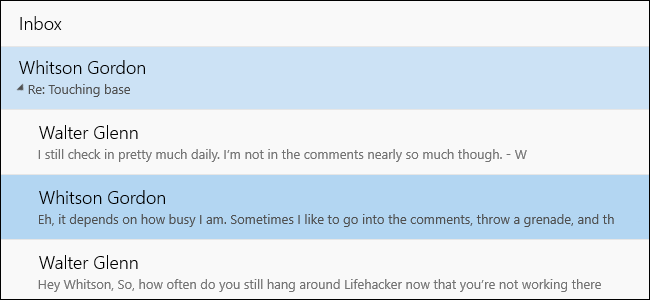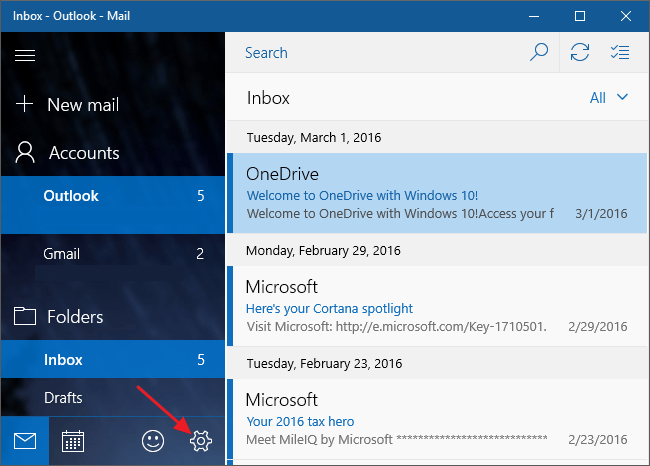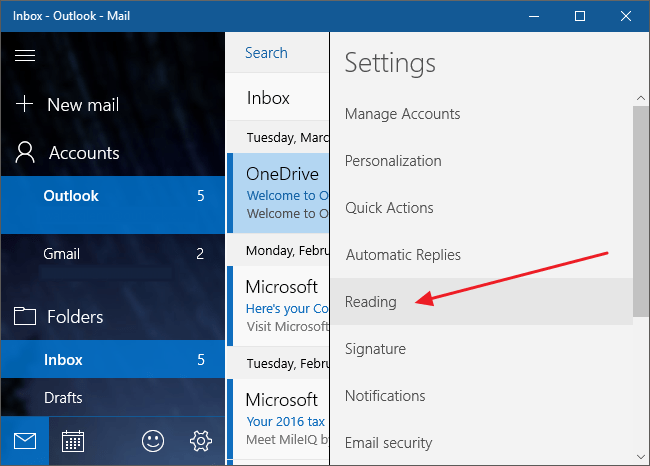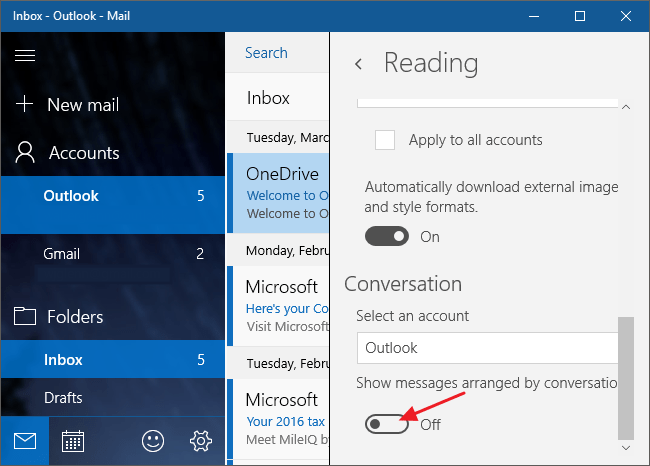Sarunas skats — saruna, kas tiek skatīta pakalpojumā Windows Mail, sagrupēs visus ziņojumus ar vienu un to pašu tēmu vienā displeja sarakstā. Šī funkcija ir ļoti noderīga, lai izsekotu daudzu cilvēku sniegtās e-pasta tēmas. Tomēr dažreiz, kad vēlaties atrast svarīgu e-pasta ziņojumu, sarunas skats vispār nav noderīgs.
Par laimi jūs varat atspējot sarunu skatu lietotnē Windows 10 Mail.
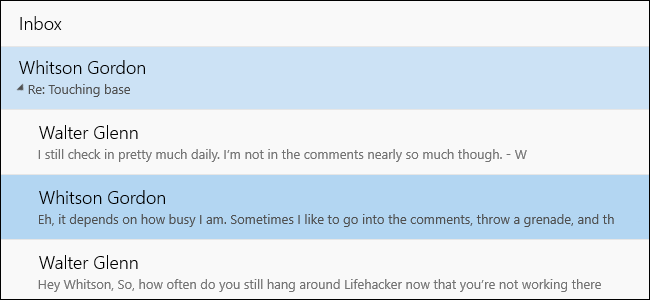
Lai atspējotu sarunas skatu (sarunas skatīšanu) lietojumprogrammā Windows 10 Mail, veiciet tālāk norādītās darbības.
Vispirms atveriet Mail, noklikšķinot uz Sākt, pēc tam meklēšanas lodziņā ievadot atslēgvārdu Mail.
Tagad ekrānā, kurā tiek parādīta pasta saskarne, noklikšķiniet uz ikonas Iestatījumi (rotaina ikona).
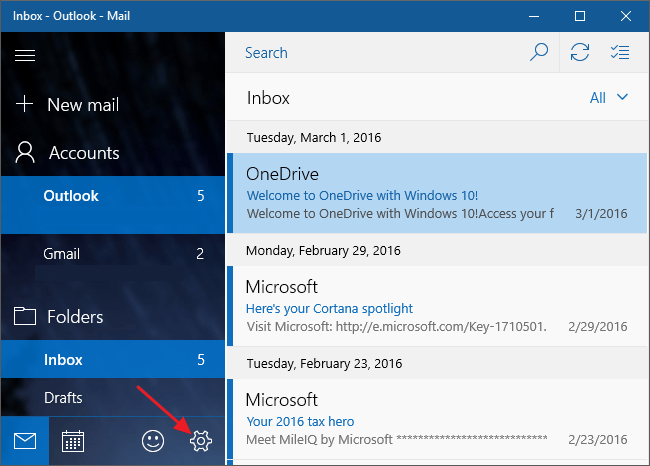
Iestatījumu saskarnē noklikšķiniet uz Lasīšana.
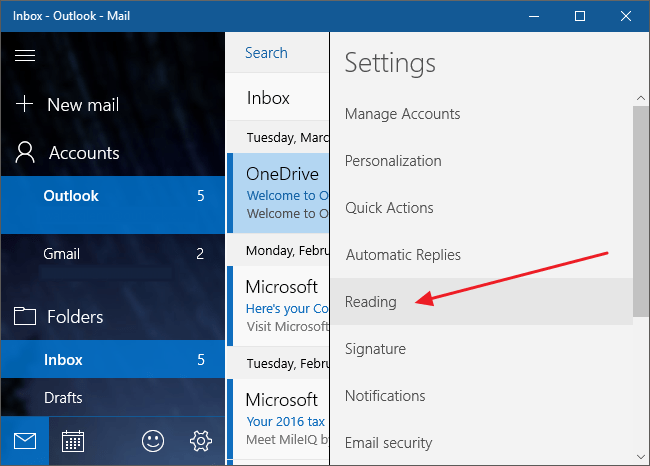
Tālāk lasīšanas iestatījumu saskarnē ritiniet uz leju, lai atrastu opciju Rādīt ziņojumus, kas sakārtoti pēc sarunas, un iestatiet opciju uz IZSLĒGTS .
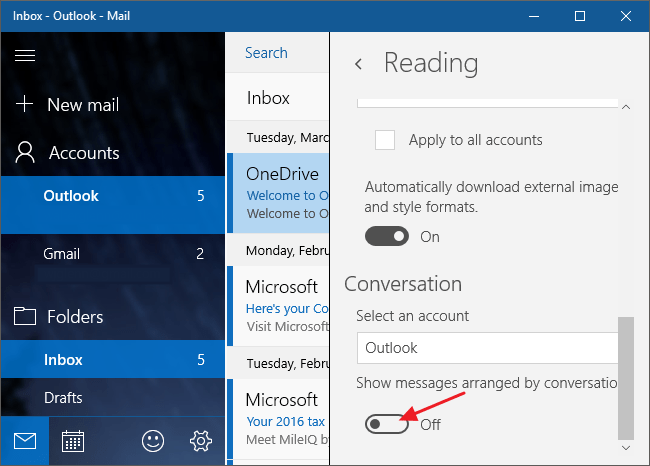
Turpmāk ziņojumi ar vienu un to pašu tēmu vairs netiks grupēti vienā sadaļā, bet tiks parādīti kā atsevišķi ziņojumi, lai atvieglotu meklēšanu.
Skatiet tālāk dažus citus rakstus:
Veiksmi!